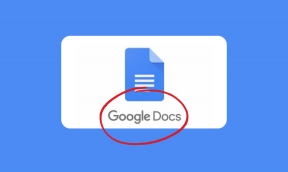Top 13 måder at løse Instagram, der ikke modtager eller viser beskeder
Miscellanea / / April 12, 2023
Du kan gå glip af vigtige opdateringer, når din Instagram-konto ikke modtager eller viser beskeder. Situationen er endnu værre for Instagram-virksomhedskonti, da administratoren kan miste forespørgsler fra potentielle kunder. Flere faktorer kan påvirke Instagram DM (Direct Messages)-oplevelsen. Her er de bedste måder at rette op på, at Instagram ikke modtager beskeder på.

Hvis Instagram ikke viser eller modtager beskeder, kan det føre til forvirring og fejl. Før du går glip af trendende hjul, historier og opslag, der er delt af Instagram-følgere, skal du bruge nedenstående tricks til at løse problemet.
1. Fjern blokering af en konto
Hvis du har blokerede nogen på Instagram, kan du ikke modtage deres beskeder. Du skal fjerne blokeringen af kontoen for at fortsætte med at modtage beskeder.
Trin 1: Åbn Instagram-appen på din telefon. Tryk på dit profilbillede i nederste højre hjørne.

Trin 2: Tryk på menuen mere øverst, og vælg Indstillinger.

Trin 3: Tryk på Privatliv. Rul til Blokerede konti.

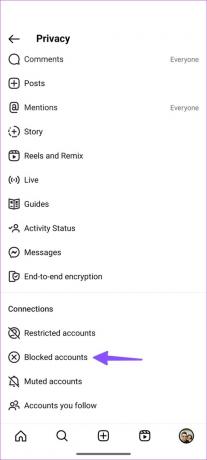
Trin 4: Vælg Fjern blokering ved siden af en konto.
2. Ophæv begrænsning af kontoen
Når du begrænse nogen på Instagram, lander dine indgående beskeder på fanen Anmodninger. Du skal ophæve begrænsninger på vigtige konti på Instagram.
Trin 1: Åbn Instagram-appen på din telefon. Tryk på dit profilbillede i nederste højre hjørne.

Trin 2: Tryk på menuen mere øverst, og vælg Indstillinger.

Trin 3: Tryk på Privatliv.

Trin 4: Rul til Begrænsede konti.
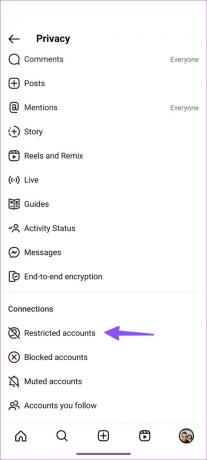
Trin 5: Frigør den relevante konto fra følgende menu.

3. Slå en samtale til
Hvis du har slået lyden fra flere samtaler på Instagram, vil du ikke modtage notifikationer i realtid fra dem. Det er tid til at slå chattråde til.
Trin 1: Åbn Instagram og gå til fanen Beskeder.

Trin 2: Vælg en samtale.
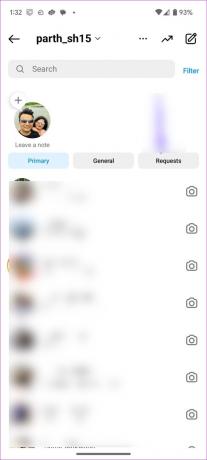
Trin 3: Tryk på kontonavnet øverst.
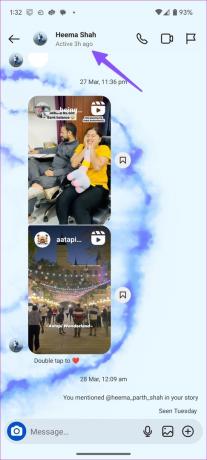
Trin 4: Deaktiver indstillingerne Slå beskeder og Slå opkald fra.
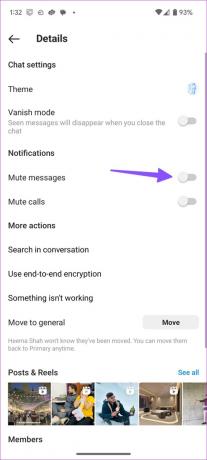
Gentag det samme for alle sådanne chattråde.
4. Tjek meddelelser i fanen Generelt eller Anmodninger
Hvis en ukendt konto sender dig en besked på Instagram, vises den ikke i den primære indbakke. Du kan tjekke sådanne meddelelser fra fanen Anmodninger.
Trin 1: Åbn Instagram og gå til fanen Beskeder.

Trin 2: Se efter nye beskeder på fanen Generelt eller Anmodninger.
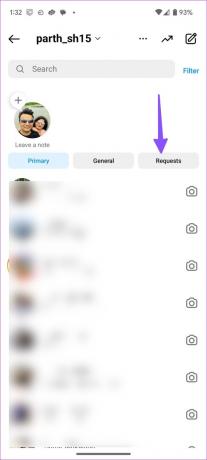
5. Tjek netværksforbindelse på telefonen
Har din telefon problemer med netværksforbindelsen? Du vil ikke modtage nye beskeder på Instagram, medmindre du løser internetproblemer.
Du kan simpelthen aktivere og deaktivere flytilstand på din telefon til almindelige netværksfejl. Du kan også genstarte telefonen. Hvis du har problemer med Wi-Fi-forbindelse på Android eller iOS, kan du læse vores dedikerede indlæg for at lære mere.
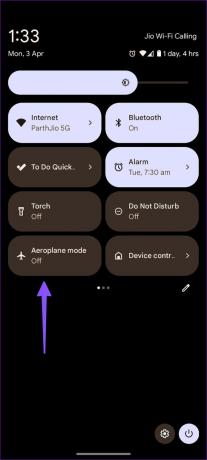
6. Godkend din Instagram-konto igen
Du modtager muligvis ikke nye beskeder på Instagram på grund af forældede kontooplysninger. Du skal logge ud fra din konto og logge ind igen.
Trin 1: Åbn Instagram-appen på din telefon. Tryk på dit profilbillede i nederste højre hjørne.

Trin 2: Tryk på menuen mere øverst, og vælg Indstillinger.

Trin 3: Rul ned og log ud fra din telefon.

Indtast dine opdaterede Instagram-kontooplysninger og modtag beskeder uden problemer.
7. Ryd Instagram Cache
Den korrupte Instagram-cache kan føre til problemer som Instagram, der ikke modtager eller viser beskeder. Lad os rydde Instagram-cachen.
Trin 1: Tryk længe på Instagram-appikonet, og tryk på infoikonet 'i'.

Trin 2: Vælg Lager og cache, og tryk på Ryd cache.


8. Tjek Instagram-status
Når Instagram-servere står over for et nedbrud, kan du ikke sende eller modtage beskeder. Du kan besøge Neddetektor og søg efter Instagram for at bekræfte problemet. Du skal vente på, at Instagram løser problemer på serversiden.
9. Aktiver mobildataadgang (iPhone)
Deaktiverede du mobildataadgang på Instagram til iPhone? Appen kan ikke opdatere feedet, modtage beskeder eller indlæse historier.
Trin 1: Åbn appen Indstillinger på din iPhone.
Trin 2: Rul til Instagram.
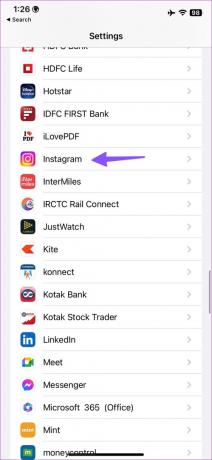
Trin 3: Slå kontakten til ved siden af Mobile Data.
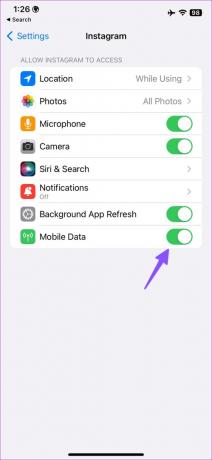
10. Brug Instagram Web
Hvis du ikke er i stand til at modtage beskeder på Instagram-mobilapps, så prøv webversionen. Instagram-web kommer med en dedikeret besked-fane for at tjekke de seneste advarsler. Du kan bruge linket nedenfor, logge ind med dine kontooplysninger og kigge over beskeder.
Besøg Instagram Web
11. Beskeden blev ikke sendt
Instagram giver dig mulighed for at fjerne meddelelser i en samtale. Hvis nogen har lavet en tastefejl eller ved et uheld sendt dig en besked, kan personen annullere afsendelsen af beskeden og slette den fra begge sider. Hvis du vil gøre det samme, skal du trykke længe på en besked og vælge Fjern afsendelse.
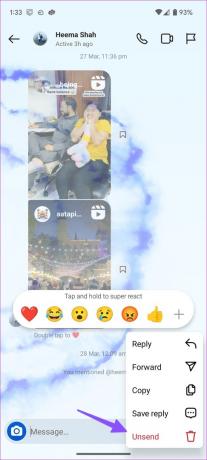
12. Ret Instagram DM-meddelelser
Står du over for problemer med meddelelser om direkte Instagram-beskeder? Du kan læse vores dedikerede indlæg for at rette Instagrams DM-problem og modtage øjeblikkelige beskeder på din telefon.
13. Opdater Instagram
En forældet Instagram-app på din telefon kan føre til besvær med beskedoplevelsen. Du skal gå til App Store eller Google Play Store og installere den seneste Instagram-opdatering på din telefon.
Modtag Instagram-beskeder med det samme
Mange har også klaget over Instagram-meddelelser virker ikke, de åbner appen. Hvis du er blandt dem, så læs vores dedikerede indlæg for at løse problemet. Hvordan løste du problemet med at Instagram ikke viser eller modtager beskeder? Del dine resultater i kommentarerne nedenfor.
Sidst opdateret den 3. april, 2023
Ovenstående artikel kan indeholde tilknyttede links, som hjælper med at understøtte Guiding Tech. Det påvirker dog ikke vores redaktionelle integritet. Indholdet forbliver upartisk og autentisk.
Skrevet af
Parth Shah
Parth har tidligere arbejdet hos EOTO.tech med at dække tekniske nyheder. Han er i øjeblikket freelancer hos Guiding Tech og skriver om apps-sammenligning, tutorials, softwaretip og tricks og dykker dybt ned i iOS-, Android-, macOS- og Windows-platforme.